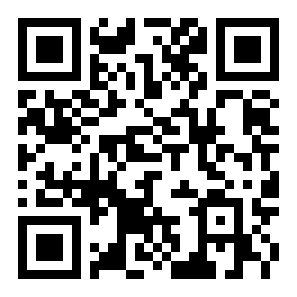苹果14pro开启蓝牙步骤一览
来源:全查网
更新时间:2022-10-11 10:09:49
文章导读:iphone14pro蓝牙在哪打开?安卓和苹果系统天差地别,用惯了安卓手机的朋友初次使用苹果手机会遇到许多问题,找不到功能。那么iphone14pro蓝牙在哪打开呢?想知道答案的小伙伴就跟小编一起来看看吧!iphone14pro蓝牙在哪打开1、在手机设置菜单中点击【蓝牙】。2、打开【蓝牙】右侧的开关即可。也可以从屏幕刘海右边下滑打开控制中心,点击蓝牙图标开启即可。看完iphone14pro蓝牙在哪打开,想必大家都清楚了吧,非凡

iphone14pro蓝牙在哪打开
安卓和苹果系统天差地别,用惯了安卓手机的朋友初次使用苹果手机会遇到许多问题,找不到功能。那么iphone14pro蓝牙在哪打开呢?想知道答案的小伙伴就跟小编一起来看看吧!
iphone14pro蓝牙在哪打开
1、在手机设置菜单中点击【蓝牙】。
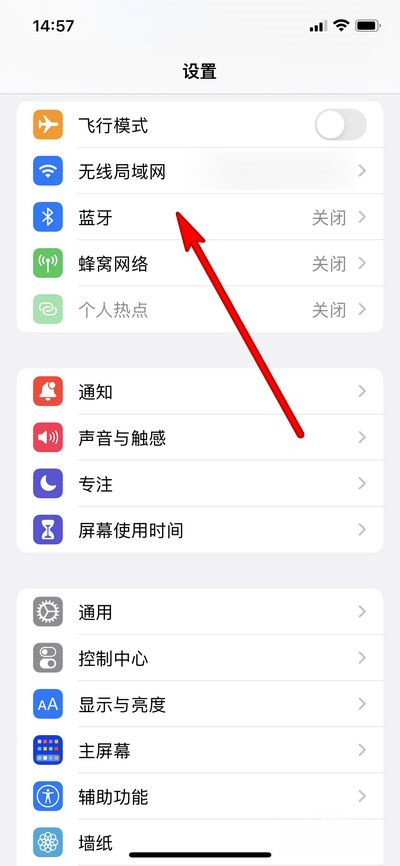
2、打开【蓝牙】右侧的开关即可。
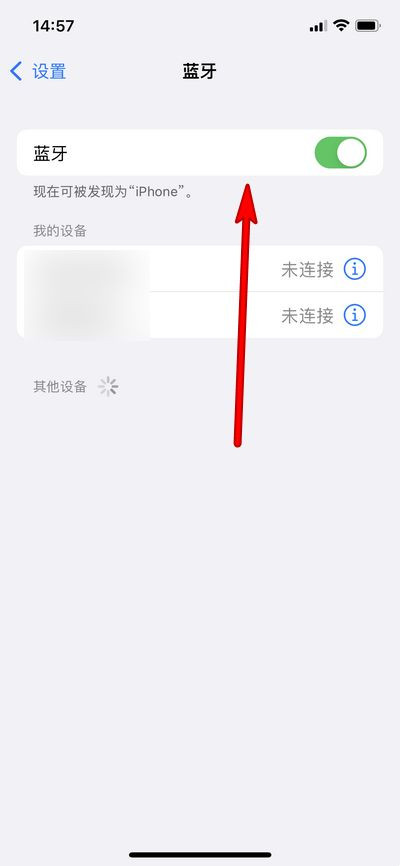
也可以从屏幕刘海右边下滑打开控制中心,点击蓝牙图标开启即可。
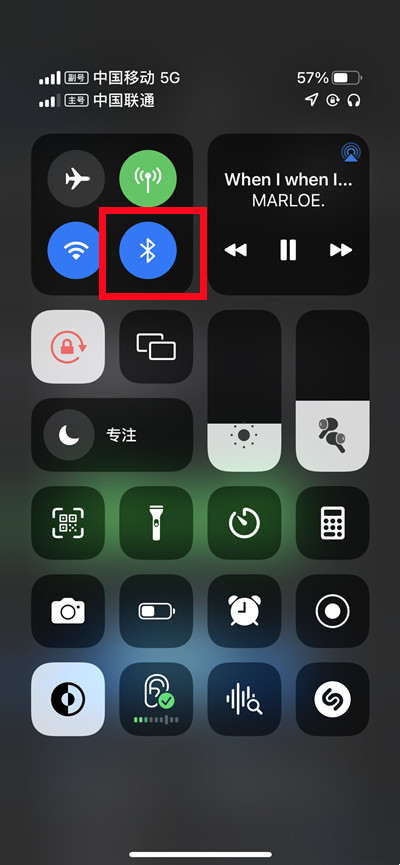
看完iphone14pro蓝牙在哪打开,想必大家都清楚了吧,全查游戏站还有着很多实用软件教程和最新的手机资讯,快快关注我们吧!
以上内容是小编网络整理的关于iphone14pro蓝牙在哪打开的相关攻略内容,如果不妥之处清及时联系我们。想了解更多最新的关于《苹果14pro》的攻略、资讯等内容,请多多关注全查网